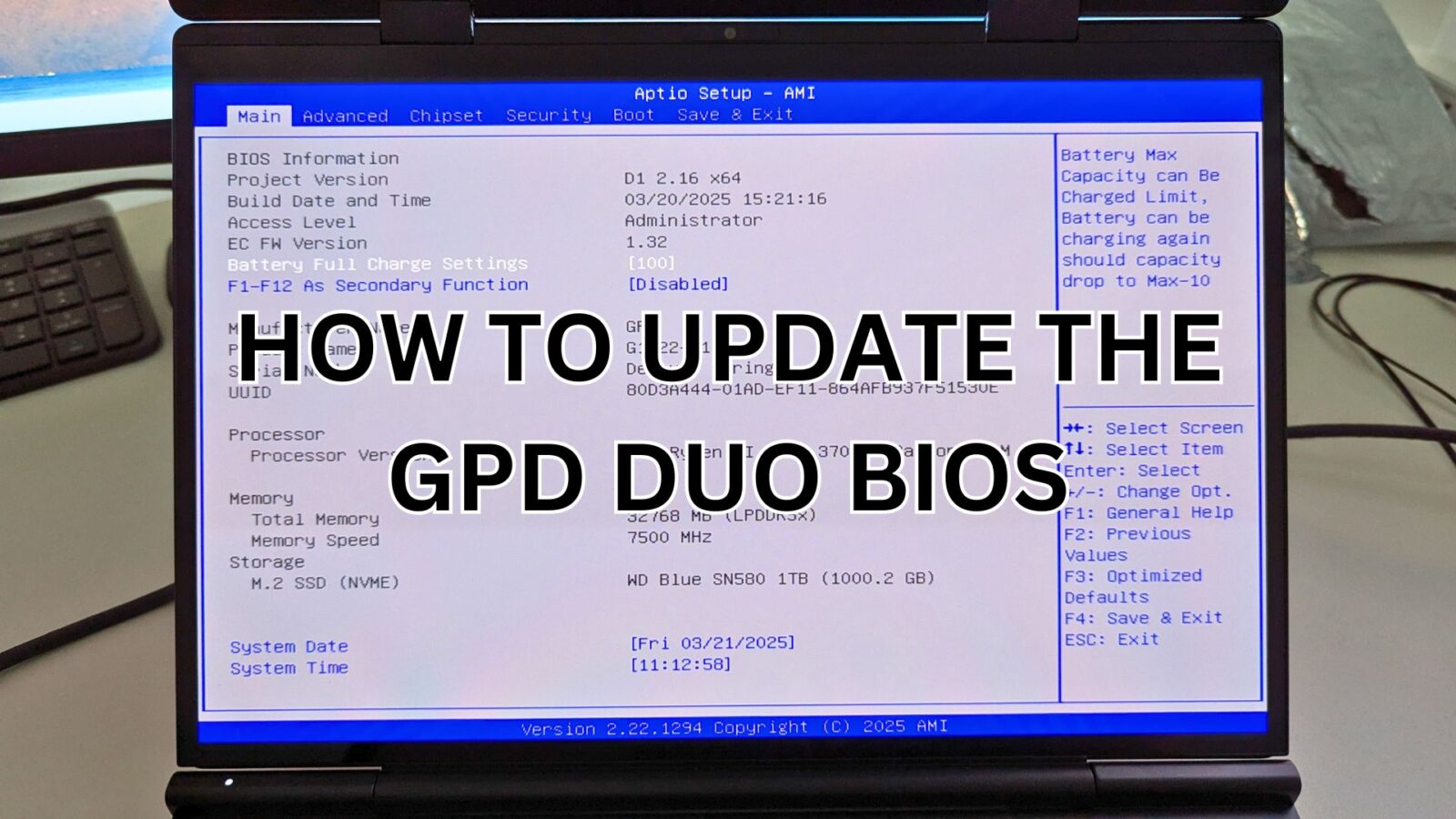Hvis du aldrig har udført en BIOS-opdatering, kan det være skræmmende. Vores nemme trin for trin-guide viser, hvordan du opdaterer GPD Duo BIOS til den nyeste version.
Du skal bruge et USB-flashdrev i en hvilken som helst størrelse. Formater memory stick’en til FAT32 for at forberede den til de nye filer. Højreklik på USB-nøglens drev, vælg Format og derefter Start for at formatere den.
Dernæst skal du downloade BIOS-filerne. Vær opmærksom på, at der er to forskellige firmwareopdateringer, afhængigt af hvilken CPU (HX 370 eller 8840U) du har. Du må IKKE installere den forkerte firmware, da det kan gøre enheden ubrugelig. Du kan bekræfte din model ved at tjekke etiketten bag på enheden eller ved at se CPU-oplysningerne i Windows Task Manager. Hvis du er i tvivl og har købt din GPD Duo hos os i GPD Store, kan du kontakte vores supportteam med dit ordrenummer, så bekræfter vi din model for dig.
| MODEL | UDGIVELSESNOTER | DOWNLOAD |
| GPD DUO HX 370 CPU | Optimerede søvnrelaterede problemer, og BIOS-hovedsiden har tilføjet styring af batteriets opladningstærskel. | D1(370)_BIOS.V2.16.rar |
| GPD DUO 8840U CPU | Optimerede søvnrelaterede problemer, og BIOS-hovedsiden har tilføjet styring af batteriets opladningstærskel. | D1(8840_key)_BIOS.V3.08.rar |
Udpak først download-arkivet. Du får to mapper, der ligner nedenstående. Bemærk, at der kan være forskelle på grund af versions- eller modelnumre.
Kopier alt indholdet af mappen over til roden af dit USB-drev. Når indholdet er kopieret over, skal du slukke for din GPD Duo. Du skal bruge mindst 40 % batteritid for at kunne installere BIOS-opdateringen, og vi anbefaler, at du holder den opladet under opgraderingen.
Tænd nu for GPD WIN Mini, og hold F7-tasten nede, indtil opstartsmenuen vises. På vores billede nedenfor er USB-flashdrevet den anden mulighed i menuen. Dit flashdrevs navn og menupunkt kan være anderledes. Vælg dit flashdrev for at fortsætte.
Den første fase af BIOS-opdateringen starter nu. Du vil se noget statustekst på skærmen, og når den er færdig, vil du blive bedt om at trykke på Y for at fortsætte.
Efter et par øjeblikke begynder anden fase af opdateringen. På nedenstående skærm ser det ud til, at der ikke sker noget i et kort stykke tid. Sluk ikke for GPD Duo.
Efter et øjeblik begynder opdateringen, og du kan følge med i, hvordan den skrider frem. Det vil tage et par minutter at gennemføre. Sluk IKKE for GPD Duo under denne del.
Når det er gjort, slukker GPD Duo. Du kan nu tænde GPD Duo igen og gå ind i BIOS ved at trykke på ESC-tasten. Du kan tjekke, om BIOS er opdateret på skærmen, på billedet nedenfor har vi opdateret til version 2.16 på BIOS Information Project Version.
Du kan nu forlade BIOS og fortsætte med at bruge din GPD Duo.